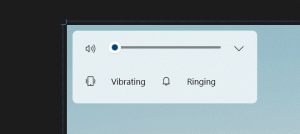Microsoft는 Windows 11용 새로운 엔터테인먼트 위젯을 출시했습니다.
많은 관심 없이 Microsoft는 Windows 11 및 Windows 10의 다양한 온라인 기능을 관리하는 새 버전의 Windows Web Experience Pack을 출시했습니다. 버전 421.18601.0.0은 이제 Windows 11의 최신 빌드를 실행하는 Windows 내부자가 사용할 수 있습니다. Microsoft는 새로운 Windows Web Experience Pack의 새로운 기능에 대한 변경 로그나 세부 정보를 제공하지 않지만 사용자는 "Entertainment"라는 새 위젯을 Windows 11에 제공한다는 사실을 빠르게 알아차렸습니다.
광고
Windows 11의 다른 위젯과 달리 새 위젯은 많은 것을 제공하지 않습니다. 사실, 이것은 Microsoft Store에서 다양한 영화를 홍보하기 위한 광고 배너에 가깝습니다. Microsoft가 다음에 볼 것을 추천하기를 원하지 않는 한 사실상 쓸모가 없다는 것 외에도 엔터테인먼트 위젯은 한 가지 크기로 제공됩니다.
Windows 11의 최신 엔터테인먼트 위젯을 확인하려면 Microsoft Store로 이동하여 업데이트를 확인하세요. 소중하게 말해서 새 위젯을 담당하는 패키지는 버전 421.18601.0.0에 포함된 Windows Web Experience Pack입니다.
사용 가능한 업데이트를 설치한 후 시작 메뉴 옆에 있는 위젯 버튼을 클릭하고 위젯 추가 > 엔터테인먼트. 그런 다음 위젯 화면의 아무 곳에나 엔터테인먼트 위젯을 배치할 수 있습니다.
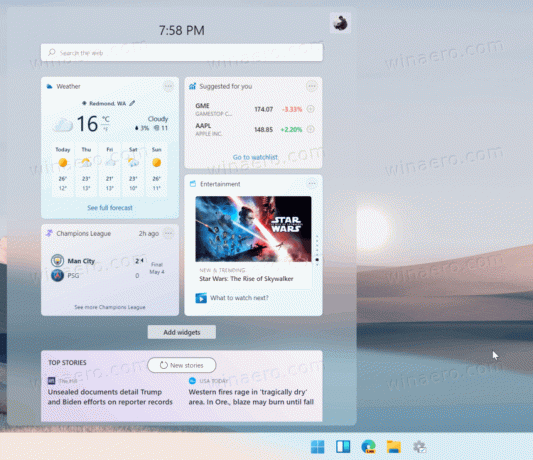
Windows 11의 위젯은 위젯을 사용하여 화면에 가져올 수 있는 별도의 공간에 "라이브"됩니다. 작업 표시줄의 버튼, Win + W 바로 가기 또는 터치로 컴퓨터의 왼쪽 가장자리에서 스와이프 화면. 현재 Windows 11의 Windows 위젯은 Outlook 일정, 날씨, 할 일, OneDrive 사진, 주식, 스포츠, 교통 등과 같은 자사 옵션만 지원합니다. 거의 모든 Windows 11 위젯은 다양한 크기를 지원합니다. 그것은 그들이 이제 죽은 라이브 타일의 다음 버전처럼 느껴지게 합니다. 마이크로소프트는 말한다
향후 Windows 11 어딘가에 타사 위젯 지원을 추가할 계획입니다., 하지만 위젯이 마음에 들지 않으면 Windows 위젯 버튼을 완전히 비활성화.